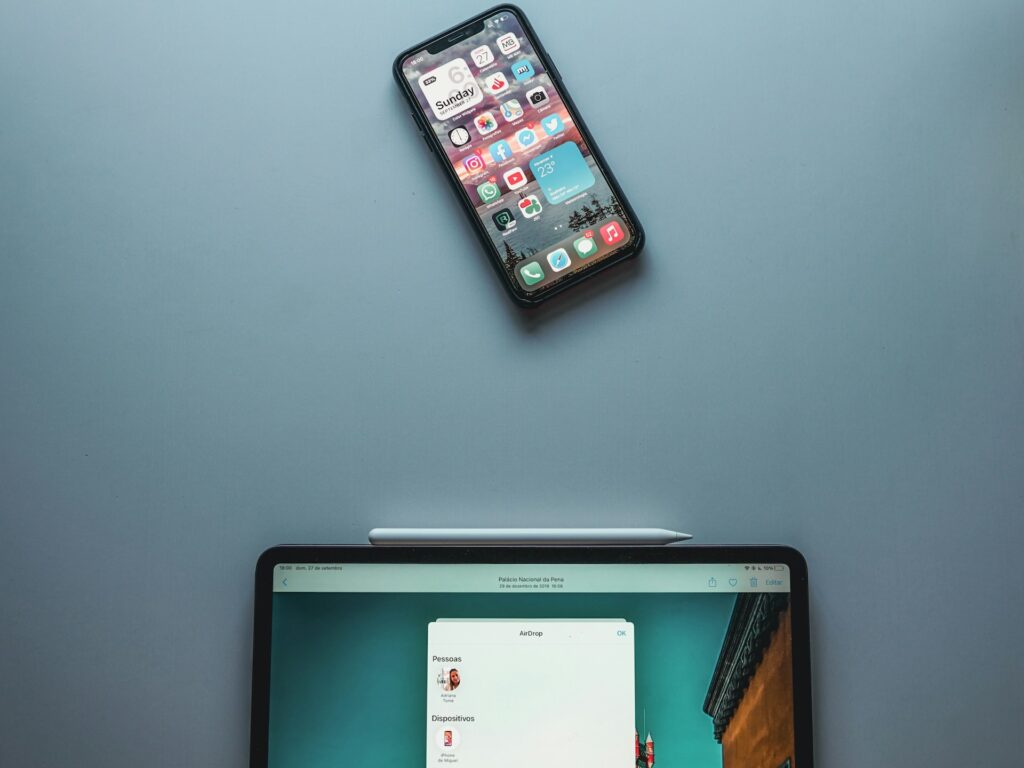
Si recientemente te has encontrado con que AirDrop no funciona en tu Mac, no te desesperes, este problema es común y en la mayoría de los casos tiene solución.
De hecho, a lo largo de este breve artículo te explicaremos las causas más comunes por las que falla AirDrop y te brindaremos soluciones paso a paso para que puedas volver a compartir archivos de forma rápida y segura.
AirDrop no encuentra personas
En el caso de que Airdrop no pueda encontrar personas, debes tener presente estos recaudos:
- Visibilidad de AirDrop: Tendrás que asegurarte de que la visibilidad de AirDrop esté configurada como «Todos» en tu Mac. Es más, puedes hacerlo desde el Finder o desde la barra de menús.
- Bluetooth y Wi-Fi: Será clave verificar que tanto tu Mac como el dispositivo con el que deseas compartir archivos tengan el Bluetooth y Wi-Fi activados.
- Dispositivo bloqueado: Si estás intentando enviar un iPhone o iPad, habrá que asegurarse de que el dispositivo no esté bloqueado, caso contrario, desbloquéalo con Face ID, Touch ID o el código de acceso.
- Actualizaciones pendientes: Comprobarás que tanto tu Mac como el otro dispositivo tengan las últimas actualizaciones de software instaladas.
Problemas con los archivos
En este caso, se tendrá que evitar enviar una gran cantidad de archivos a la vez, ya que esto puede sobrecargar la transferencia y provocar fallos.
En cuanto a los tipos de archivos, si estás enviando una mezcla de archivos audiovisuales (fotos, vídeos) y otros tipos, intenta enviarlos por separado.
Asegúrese de que los archivos que desea enviar no sean demasiado grandes, porque AirDrop tiene un límite de tamaño para las transferencias.
Inconvenientes respecto de la distancia
Para quienes no saben, AirDrop funciona a través de la red local, por lo que la distancia entre los dispositivos puede afectar la transferencia. Frente a ello, deberás acercarte a otro dispositivo para optimizar la conexión.
Por otro lado, habrá que evitar colocar los aparatos cerca de objetos que puedan interferir con la señal Wi-Fi o Bluetooth, como paredes gruesas o dispositivos electrónicos.
Soluciones adicionales
Desde “Reparación Apple”, queremos mencionarte algunas soluciones adicionales a las anteriormente nombradas:
- Reiniciar el Mac y el otro dispositivo puede solucionar problemas temporales que estén provocando fallos en AirDrop.
- Asegurarse de que ambos dispositivos estén conectados a la misma red Wi-Fi.
- Será clave desactivar y activar en el Mac el AirDrop. Esto puede actualizar la lista de dispositivos disponibles.
- En casos extremos, puedes restablecer la configuración de red de tu Mac para solucionar problemas de conexión.
No obstante ello, si el problema persiste después de probar estas soluciones, es recomendable contactar con el soporte técnico de Apple para obtener más ayuda.
Otros artículos interesantes:
- Apple: MacBook Air y Pro con M3 ahora admiten dos monitores
- La realidad detrás de la seguridad de los ordenadores Mac
- iPhone resistente al agua: ¿Cómo actuar si se moja tu dispositivo?
(S.M.C)
 93 694 05 23
93 694 05 23 601 86 69 15
601 86 69 15